JavaScript와 같이 많이 사용하는 Node.js 사용 방법을 알아보겠습니다.
우선 설치 방법과 동작 확인을 하기 위해 Hello World를 출력하도록 하겠습니다.
개발 환경은 윈도우 또는 Linux 등 각자 다릅니다.
많이 사용하는 환경인 윈도우와 Linux를 간단하게 보겠습니다.
설치할 버전은 현재 LTS(Long term support)버전인 16을 설치하겠습니다.
윈도우 Node.js 설치
윈도우에서는 Node.js 인스톨 파일을 다운로드 받아 설치를 진행합니다.
1. 설치 파일 다운로드
다운로드는 공식 사이트에서 받으면 됩니다.
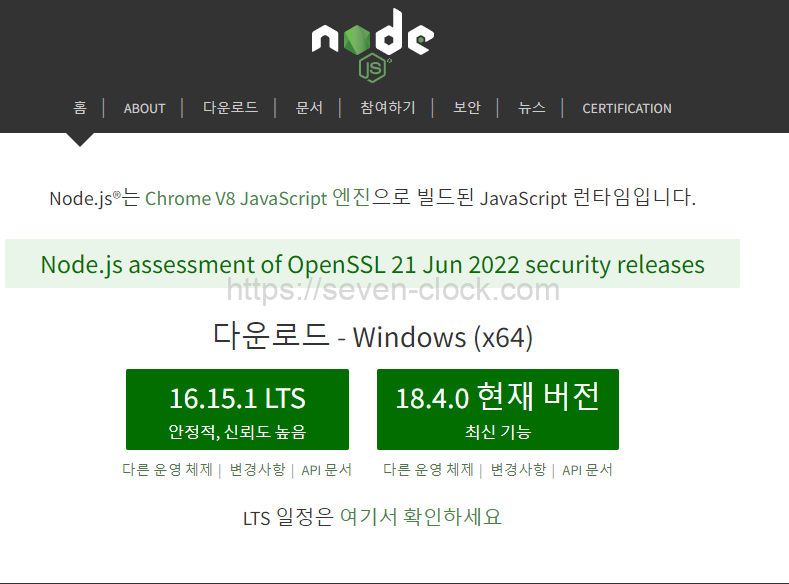
2. 설치 파일 실행
node-v16.15.1-x64.msi 파일이 다운로드되었으면 실행을 합니다.
3. 설치 확인
윈도우 커맨드 창을 실행하고 설치가 되었는지 커맨드로 확인을 합니다.
node --version
Node.js 버전이 표시가 되는 것을 확인합니다.
다음으로 npm도 같이 설치가 되었는지 확인합니다.
npm --version
npm은 Node Package Manager의 약자입니다.
npm은 Node.js에 필요한 패키지들을 관리합니다.
또는 npm 명령어를 사용해 모듈을 다운로드할 수 있습니다.
Linux Node.js 설치
Linux에서 Node.js를 설치하는 방법을 알아보겠습니다.
1. 리포지토리에 추가
설치할 버전을 리포지트리에 추가를 합니다.
curl -sL https://rpm.nodesource.com/setup_16.x | sudo bash -
2. 설치 하기
yum install 명령어를 사용해 Node.js와 npm을 설치합니다.
yum install nodejs npm
3. 설치 확인
설치가 끝나면 정상적으로 완료가 되었는지 Node.js버전을 확인합니다.
node -v
npm도 같이 설치가 되었는지 확인합니다.
npm -v
Hello World
Node.js를 통해 Hello World를 출력하는 샘플을 보겠습니다.
우선 Hello World를 로그로 출력하는 방법을 보겠습니다.
helloWorld.js 파일을 작성합니다.
작성한 파일에 아래 내용을 작성합니다.
console.log('Hello, World')
커맨드 창에서 helloWorld.js 파일이 있는 장소로 이동합니다.
node helloWorld.js
Hello, World
node helloWorld.js를 실행하면 커맨드 창에 로그가 출력됩니다.
이번에는 브라우저 화면에 표시하는 방법을 알아보겠습니다.
helloWorldServer.js라는 파일을 새로 만들겠습니다.
새로 만들 파일에 아래 샘플을 작성합니다.
var http = require('http') http.createServer(function (req, res) {
res.writeHead(200, {'Content-Type': 'text/plain'})
res.end(`Hello World \n`)
}).listen(8005)
커맨드 창에서 helloWorldServer.js 파일이 있는 장소로 이동합니다.
node helloWorldServer.js
helloWorldServer파일을 실행합니다.
브라우저 주소창에 http://localhost:8005/helloWorldServer 를 입력합니다.
화면에 Hello World가 표시가 되었습니다.
샘플에서는 포트 번호를 8005를 사용했습니다.
포트 번호는 원하는 번호로 변경해서 사용 가능합니다.



댓글